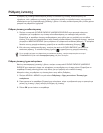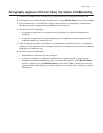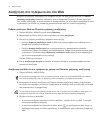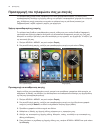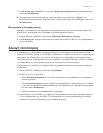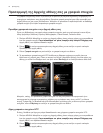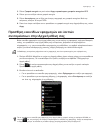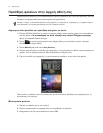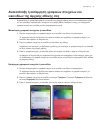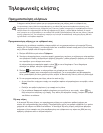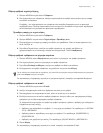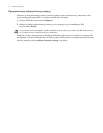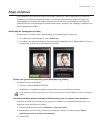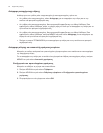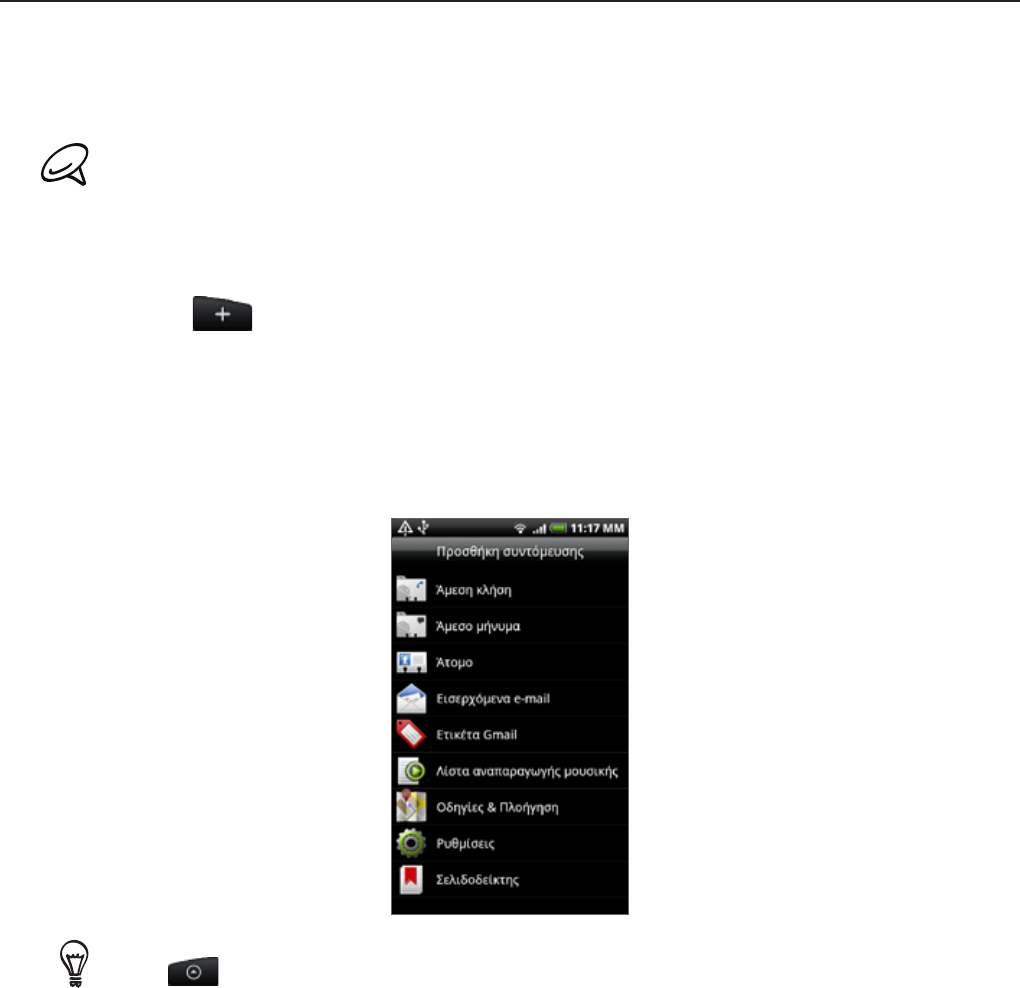
Προσαρμογή 39
Πιέστε και μετά πιέστε .
Πιέστε για να επιλέξετε κάποιο γραφικό στοιχείο.
Πιέστε για να δείτε μια σύντομη περιγραφή του γραφικού στοιχείου. Μετά την
ανάγνωση, πατήστε το κουμπί ΠΙΣΩ.
Όταν είστε έτοιμοι να λάβετε και να προσθέσετε το γραφικό στοιχείο στην Αρχική οθόνη σας, πιέστε
.
Βάλτε εικονίδια εφαρμογών στην Αρχική οθόνη σας για να ανοίγετε τις εφαρμογές ταχύτερα. Μπορείτε,
επίσης, να προσθέσετε στην Αρχική οθόνη σας συντομεύσεις ρυθμίσεων και συγκεκριμένων
πληροφοριών, π.χ. για μια ιστοσελίδα επισημασμένη με σελιδοδείκτη, τον αριθμό τηλεφώνου κάποιου
ατόμου, μια λίστα αναπαραγωγής μουσικής, οδηγίες διαδρομής και πολλά άλλα στοιχεία.
Οι διαθέσιμες συντομεύσεις εξαρτώνται από τις εφαρμογές που είναι εγκατεστημένες στο τηλέφωνό σας.
Πατήστε ΑΡΧΙΚΗ. Μεταβείτε σε τμήμα της Αρχικής οθόνης όπου υπάρχει χώρος για να προσθέσετε
μια νέα συντόμευση. Για να ανακαλύψετε τον τρόπο, ανατρέξτε στο κεφάλαιο “Πλοήγηση στην
Αρχική οθόνη”.
Πιέστε ή πατήστε παρατεταμένα στην Αρχική οθόνη για να ανοίξετε το μενού επιλογών
Προσθήκη στην αρχική οθόνη.
Εκτελέστε ένα από τα ακόλουθα:
Για να προσθέσετε το εικονίδιο μιας εφαρμογής, πιέστε και επιλέξτε μια εφαρμογή.
Για να προσθέσετε μια συντόμευση ρύθμισης ή πληροφορίας, πιέστε και επιλέξτε
τον τύπο της πληροφορίας ή της ρύθμισης.
Για να προσθέσετε το εικονίδιο μιας εφαρμογής στην Αρχική οθόνη, μπορείτε επίσης να πατήσετε ΑΡΧΙΚΗ, να
πιέσετε και, στη συνέχεια, να πατήσετε παρατεταμένα το εικονίδιο της εφαρμογής. Χωρίς να ανασηκώσετε
το δάχτυλό σας, σύρτε το εικονίδιο σε μια άδεια περιοχή στην Αρχική οθόνη και μετά αφήστε το.
3.
4.
5.
6.
1.
2.
3.